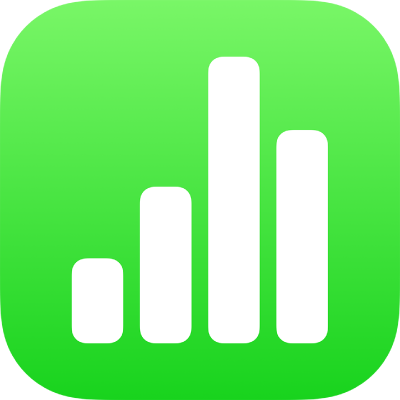
iPhone’daki Numbers’da tablo metninin görünümünü değiştirme
Tüm tablo için veya yalnızca belirli tablo hücreleri için metnin görünümünü değiştirebilirsiniz.
Tüm tablo metninin görünümünü değiştirme
Tablonun tamamı için fontu ve font stilini ayarlayabilirsiniz. Tablodaki tüm metnin font boyutunu orantılı olarak da artırabilir veya azaltabilirsiniz. Metni daha küçük veya daha büyük duruma getirirseniz, tüm metin aynı yüzde değerde artar ya da azalır.
Tabloya ve ardından
 simgesine dokunun.
simgesine dokunun.Tablo’ya dokunun, sonra Tablo Fontu’na dokunun.
Tablo Fontu’nu görmüyorsanız, denetimlerin alt kısmından yukarı kaydırın.
Uygulamak için bir font adına dokunun.
Farklı bir karakter stili uygulamak için (örneğin kalın veya italik), font adının yanındaki
 simgesine dokunun ve daha sonra bir stile dokunun.
simgesine dokunun ve daha sonra bir stile dokunun.Belirli bir karakter stili görmüyorsanız, font için kullanılabilir değildir.
Font puntosunu değiştirmek için
 simgesine dokunarak Tablo denetimlerine dönün, sonra
simgesine dokunarak Tablo denetimlerine dönün, sonra 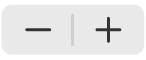 simgesine dokunun.
simgesine dokunun.Metnin büyüklüğü hemen değişir, böylece en iyi büyüklüğün hangisi olduğunu görebilirsiniz.
Seçilen hücrelerde metnin görünümünü değiştirme
Tablo hücrelerindeki metnin fontunu, rengini, büyüklüğünü ve diğer özelliklerini değiştirebilirsiniz.
Değiştirmek istediğiniz metni içeren hücreleri seçin, sonra
 simgesine dokunun.
simgesine dokunun.Hücre’ye dokunun, sonra bir font, font stili (kalın, italik, altı çizgili veya üstü çizgili), punto, renk, hizalama vb. seçmek için denetimlere dokunun.
Not: Belirli bir hücre için ileri düzey biçimleme seçeneklerini (indis, üs, tümü büyük harf, birleşik harfler vb.) görmek istiyorsanız hücreye çift dokunun,
 simgesine dokunun, Hücre’ye dokunun, sonra font adının altındaki
simgesine dokunun, Hücre’ye dokunun, sonra font adının altındaki  simgesine dokunun.
simgesine dokunun.
Tablo hücresine satır sonu veya sekme ekleme
Bir tablo hücresine birden çok paragraftan oluşan metin yazmak için satır sonu ekleyebilirsiniz. Ayrıca, sekme de ekleyebilirsiniz.
Hücreye dokunun, sonra
 simgesine dokunun.
simgesine dokunun.Ekleme noktasını yerleştirmek için satır sonu veya sekme istediğiniz yere dokunun.
Ekleme noktası istediğiniz yerde değilse sürükleyerek yeniden konumlandırın.
Ekle’ye dokunun, sonra Tab’a veya Satır Sonu’na dokunun.
Ekle’yi görmek için
 simgesine dokunmanız gerekebilir.
simgesine dokunmanız gerekebilir.
Metin kutusuna veya şekle satır sonu veya tab ekleme hakkında bilgi için iPhone’daki Numbers’da tab duraklarını ayarlama bölümüne bakın.